PR


中古パソコンで安物買いの銭失いをしたくない…。

簡単に中古パソコンのスペックを見分けられる知識を知りたい。
新品と比べてかなり安く手に入れられる中古パソコンですが、選び方を知らないと結局使えないパソコンを買ってしまったりして損をしてしまうことも。
私はこれまでに中古パソコンを数台購入してきました。(今この文章を打っているのも中古パソコンです。)
そんな私が感じるのは、選び方さえ間違えなければパソコンを買うときに中古を選ぶのはアリだということです。
今回の記事では、パソコンの新品と中古の違いを踏まえて、目的に合った中古パソコンの選び方を解説していきます。
この記事を読むことで、まったく知識のない初心者でも中古パソコンを迷わず購入するためのコツがわかります。
3年保証付き&返品可能なオススメ中古ショップ
【とにかく安い】新品ではなく中古パソコンを選ぶメリット

パソコンを購入するときに新品ではなく中古パソコンを選ぶ最大のメリットは、とにかく安いこと。
パソコンの進化スピードはかなり速くなっており、最新のパソコンはたしかに性能が高いのですが、少々オーバースペック気味と言えないこともありません。
逆に、少々古くても、そこまで性能を求めない人にとっては十分なスペックのパソコンであることも少なくないのです。
安くても10万はする新品のパソコンですが、中古パソコンは3~5万程度でも問題なく動かせるものが手に入ります。
高い性能が必要ない使い方をする人にとっては、安くてそれなりに使える中古パソコンはベストな選択肢と言えます。
中古パソコンを購入する際の注意点

以上のように安いというメリットも大きな中古パソコンですが、逆に中古ならではの注意点もいくつか存在します。
ありがちなワナとして思いつくのは、安いけどその分やたらと古かったり性能が低かったりして、パソコンとしてろくに使えないものが売られている場合などです。

慣れていても「安い!」と思わず飛びついてしまったりするので注意。
関連記事>>【リスクを回避してお得に買う】中古ノートパソコンが「やめとけ」と言われる理由
注意点ををふまえつつ、下の項では中古パソコンの目的に合った選び方について解説していきます。
中古パソコンが合う人・合わない人の違い

中古パソコンをおすすめできるのは、とにかく安くパソコンを手に入れたい人です。
5万円程度でそれなりのパソコンを買うことができるので、予算を抑えたいならピッタリ。

メールやリモートワークなどの日常使いをするぐらいなら、5万円もしない中古パソコンで十分行うことができます。
また、多少の使用感やキズがあっても気にならない人というのも大事な条件です。
中古パソコンは専門店ならきちんとクリーニングされていますが、どれだけキレイにしても限界があるので無傷の状態で購入することはできません。
逆に向いていないのは、ある程度の購入予算を用意できる人や、パソコンに高度な処理を求める使い方をする場合です。
パソコンは値段が上がりつつあるので、新品パソコンを購入するなら10~15万円以上は用意しておきたいところ。
中古パソコンはもちろん新品よりも性能が落ちるので、高度なソフトはそもそも動かせない可能性があります。
とくに性能が必要な動画編集やAIのデータ処理などを行いたい場合は、新品のハイクラスパソコンを購入すべきです。

これらの作業はパソコンに負担がかかる作業なので、中古パソコンで行うのはリスクが高く、寿命を縮めてしまうという問題もあります。
- 中古パソコンをおすすめできる人
- ▪とにかく安くパソコンを手に入れたい人
▪メールやSNS、リモートワークなどそこまでスペックが必要ない人
▪使用感や多少のキズがあっても気にならない人 - 中古パソコンをおすすめできない人
- ▪パソコン購入予算がたくさんある人
▪動画編集やAIデータ処理など高度な作業を求めている人
【目的とスペックについて】中古パソコンの選び方

中古パソコンを買う際に迷いやすいところや、よく見ておいた方が良いポイントは以下のようなものがあります。
中古パソコン購入時に見ておきたいポイント
- パーツ構成とスペックをチェックする
- やりたいこととパソコンの性能がマッチしているか
- 保証のついているパソコンショップで購入する
とくにパーツ構成とスペックについては見るのを面倒くさがりがちな点かもしれませんが、実際には数字の大きさを簡単に見比べるくらいのものです。

パソコンのパーツ名にはだいたい数字がつけられており、より数字の大きいものが性能も高くなりがち。
「最低限のスペックってこれくらいだな」という数字のラインさえわかれば、パーツを見極めるのも難しいことではありません。
以下で、より詳しく解説していきます。
パーツ構成とスペックのチェック方法

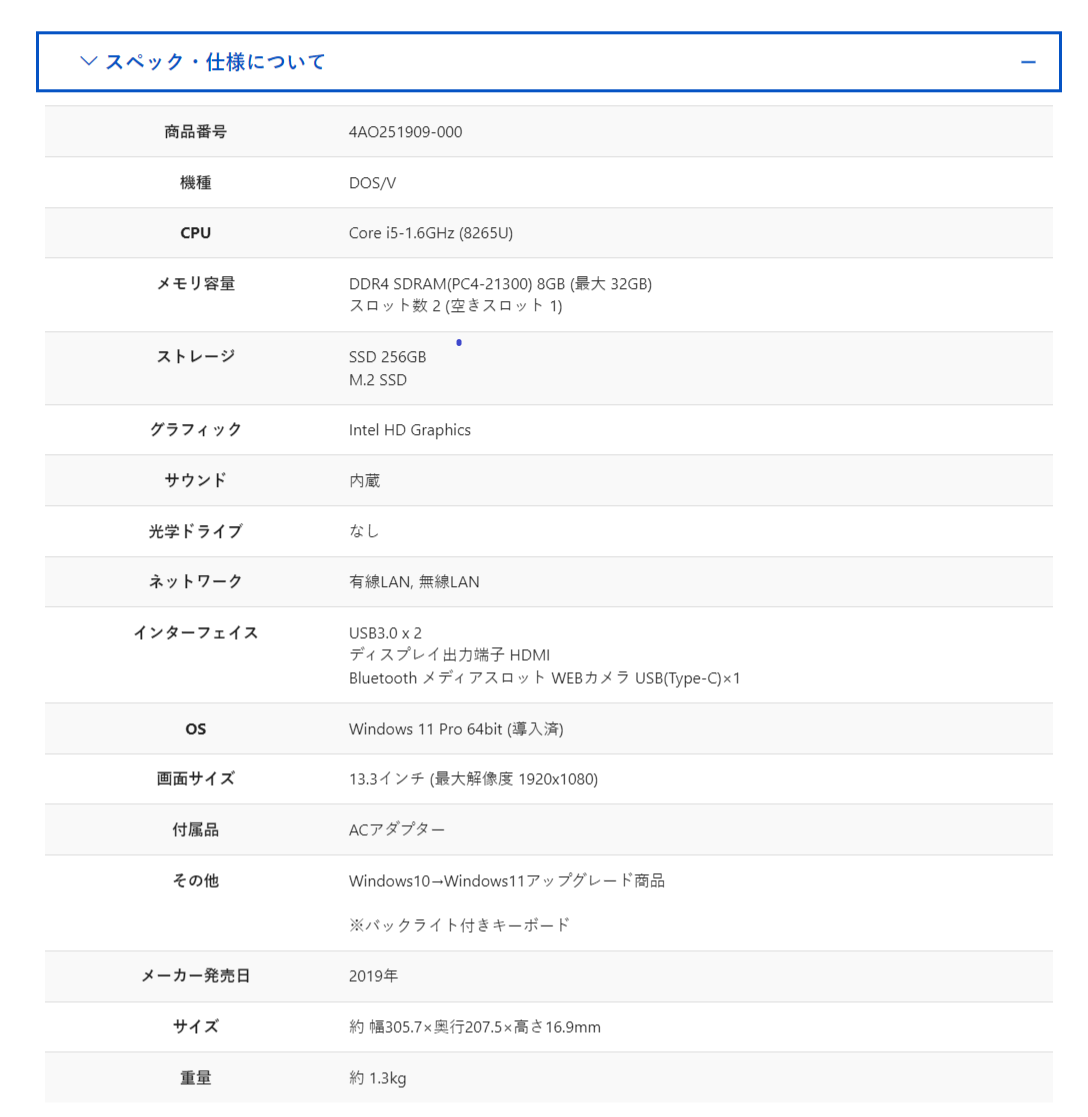
上のパソコンとそのスペック表は、私がこの間実際に購入したパソコンのものです。
関連記事>>【おすすめ中古ノート】PC WRAPで中古のノートパソコンを購入したらキレイすぎた
スペック表には文字がずらっと並んでいて見るのも嫌になりそうな気がしますが、チェックしておきたいポイントはある程度限られています。
- 上のスペック表で見ておきたいところ
- ▪CPU
▪メモリ容量
▪ストレージ
▪OS
▪メーカー発売日
ポイントを絞りながらスペック表を見ると、以下のようにまとめることができます。
- CPU…Corei5-8265U
- メモリ容量…8GB
- ストレージ…SSD256GB
- OS…Windows11(Windows10からアップグレード済み)
- メーカー発売日…2019年
上のパーツやスペックを参考にしながら、それぞれの目安についてさらに解説していきます。
CPUはCore i5以上を目安に選ぶ

CPUはほとんどがIntel製のものなので、Intel製を基準に解説していきます。
Intel製のCPUは“Core i”の後に続く数字(シリーズ)が大きいほど性能の高いCPUとなっています。

Core i3 < i5 < i7 < i9の順に性能が高くなります。
細かく見ればCore iシリーズではないIntel製CPUは存在しますが、基本はこれらの番号を気にしつつ選んでみましょう。
Core iシリーズの中だと、性能的に快適に使いやすいのはCore i5以上のCPUです。
少し古めのパソコンでも、Core i5以上のCPUなら一般的な使い方だとほぼ問題ありません。
もう少し詳しく見ておきたい人は、Core i〇の後に記載されている世代にも注目してみましょう。
上の画像でいうと、②で表されている数字です。
世代も数字が大きいほど最新モデルとなり性能が高くなります。
世代については、第8世代以上なら今のところ快適に使うことができるでしょう。
型番で表すと、Core i〇のあとに8000番台以上の数字をもつCPUということです。

私の買ったPCは Core i5-8265U だったので、第8世代ということになります。
【さらに詳しく知りたい方向け】CPUの型番について

①…シリーズを表します。一概には言えませんが、基本的に「i9>i7>i5>i3」の順番に性能が高くなります。
②…世代を表します。上のモデルだと、“第13世代”ということになります。
③…世代と合わせて、数字が大きいほど新しく、高性能になります。
④…末尾のアルファベットによって特徴が変わります。詳細は以下。末尾は無い場合もあります。
B…ノートパソコン向けモデル。
C…※1倍率ロックフリーで※2オーバークロックが可能。第五世代CPUのみにつけられているアルファベット。
E…※3組み込み機器向けのモデル。
F…内蔵グラフィックが無効。グラフィックボード前提モデル。
G…AMD製GPUと統合されてあるCPU。
H…ノートパソコン向けのハイパフォーマンスモデル。
HK…ノート向けハイパフォーマンスモデル。かつ倍率ロックフリー。
HQ…ノート向けハイパフォーマンスに加えてクアッドコア。ハイエンドPCに搭載されている。
K…倍率ロックフリー。オーバークロックが可能な通常版より1つ上のグレード。
KF…KとFを統合。グラフィック非搭載かつオーバークロック可能。
KS…Kよりさらに上の最上位グレード。
P…内蔵グラフィックを搭載していないモデル。
R…台湾のPCメーカー「GIGABYTE」製のPCに搭載されているCPU。
S…省電力版。省電力になる変わりに周波数が下がっている。
T…Sよりもさらに省電力版。周波数もさらにダウン。
TE…組み込み機器向けのモデル。
U…ノートパソコン向け。消費電力がかなり低い省エネモデル。
X…倍率ロックフリーでオーバークロックが可能な最上位モデル。
Y…Surfaceなどに搭載されている省エネCPU。
※1 CPUの内部倍率を任意に変更できる≒オーバークロックが簡単。
※2 定格以上の周波数でCPUを駆動させること。リスクはあるが処理能力が高まる。
※3 「特定・限定した用途に使われる機器」。“映像に限定された”テレビやデジタルカメラなど。
メモリは8GB以上

メモリはパソコンをスムーズに動かすためにはなくてはならないパーツで、シンプルに容量が大きいほど性能も高まります。
目安としては、メモリ容量8GB以上が快適に動作させるために必要な大きさです。
少し前までは4GBでも日常使いであれば平気だったのですが、パソコンアプリの要求スペックは日に日に高くなっており、これからさらに進化することを考えると8GBは欲しいところ。
メモリが足りないと何が起こるかというと、クリックしてからの動作など、ありとあらゆるパソコンの動きが遅くなってしまいます。

今メモリ4GB以下のパソコンを使うとかなりストレスが溜まってしまうかも。
パソコンの動きが固まってしまう(=フリーズ)確率も高くなるので、メモリは最低でも8GB以上あると安心です。
ストレージは256GB以上、できればSSDを

ストレージは256GB以上あり、なおかつSSDなら十分快適に使用することができます。
ストレージ容量が多いほど保存できるデータが多くなり、余裕をもってパソコンを運用することができます。
ストレージにはSSDとは別にHDDがありますが、SSDの方が新型であり、
- 寿命が長い。
- 衝撃に強い。
- 静音性に優れる。
- 動作が早い。
などの特徴を持っています。
とくに寿命の長さについては、HDDの3年程度という寿命に比べ、SSDは5年以上とかなり変わってきます。
中古を選ぶなら、寿命については気を配っておきたいポイントです。
OSはWindows10もしくは11
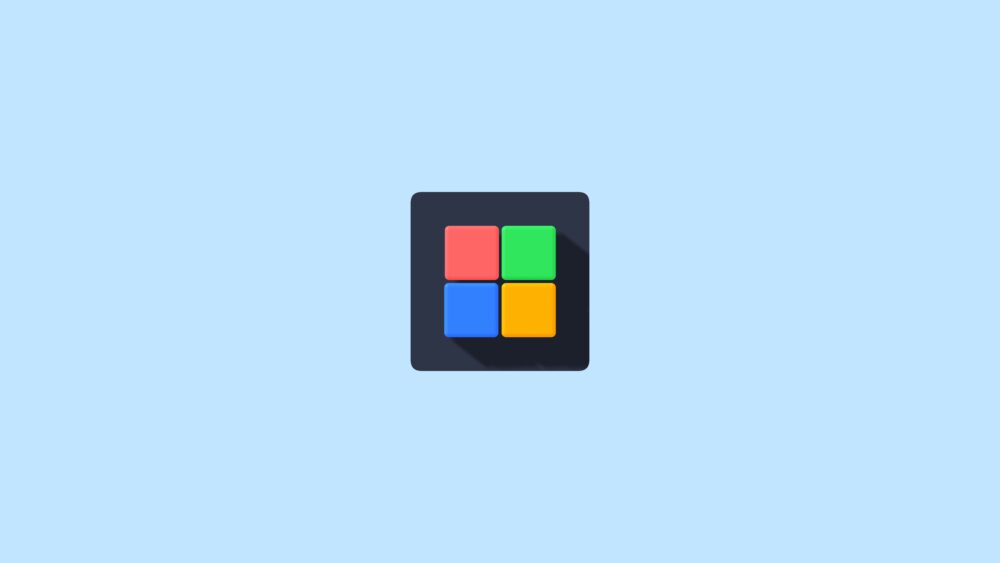
OSは、Windowsなら10もしくは最新の11を選んでおけばOK。
現在Windows10のパソコンでも、無償で11にアップグレードすることができます。

Windows10のサポートは、2025年10月をもって終了します。
それまでに11にアップグレードしておきましょう。
10もしくは11以外だと何がダメなのかというと、サポートが終了しておりセキュリティ面で問題があることが不安な点です。
通常、OSは定期的にアップデートを繰り返してセキュリティを強化していくのですが、古いOSではサポートが切れており、アップデートが行われないという問題があります。
パソコン玄人の中には「あえて」古いOSを使って、それでしか動かないような機器やアプリケーションを使う人もいますが、特殊な目的がない限り、古いOSを使うメリットはありません。
発売日は5年以内のものがベスト

中古パソコンを買う際にはそのパソコンの発売日をチェックできますが、古くても5年以内がいいでしょう。
これにはいくつか理由があります。
まずはノートパソコンの場合、バッテリーの寿命に大きくかかわってきます。
持ち運びする人にとって、バッテリー寿命はノートパソコンの寿命とも言える要素です。
バッテリーは製造された時点で何回充電できるかが決まっており、使われていた時間が長いほど、充電できる回数も減っていることが予想できます。
また、製造後に時間がたつことによってバッテリーが経年劣化することも。
他に経年劣化しやすいパーツは、ストレージ(HDDやSSD)が挙げられます。

ストレージとは、ダウンロードしたデータをためておく場所のこと。
パソコンを動かす上で最も重要なパーツのひとつです。
ストレージの寿命はHDDが3年、SSDが5年程度と言われており、他と比べて劣化していきやすいパーツとなっています。
とくにパソコンスペックでストレージがHDDと書かれていたら寿命は短めなので、パソコンの発売日にはより気を付けるべきです。
仮にストレージが故障してしまった場合、保存していたデータが全て飛んでしまうことも考えられます。
パソコンの平均使用年数は7年
内閣府が令和5年3月に実査した「消費動向調査」によると、パソコンの平均使用変数は7.7年となっており、買い替え理由の56.7%が「故障」となっています。
中古パソコンを買う際は、発売日から7年目まではだいたい使える、ということを目安にして選ぶのもいいでしょう。
【これを買えばOK】おすすめスペックの中古パソコンを紹介
DELL LATITUDE 5300
| 製品名 | DELL LATITUDE 5300 |
| 販売ショップ | PC WRAP |
| CPU | Intel Core i7-8665U |
| メモリ | 16GB |
| ストレージ | SSD 256GB |
| ディスプレイ | 13.3インチ(解像度1920×1080) |
| 付属品 | 充電ケーブル |
| メーカー発売日 | 2019年 |
| 価格 | 40,700円 |
DELL LATITUDE 5300は2019年に発売されていた小型のビジネス用ノートパソコンです。
中古パソコンショップPC WRAP![]() で販売されているものを掲載しています。
で販売されているものを掲載しています。
CPUはIntel Core i7の第8世代を搭載し、ネットサーフィンやメールなどパソコンに求められる基本的な作業を行うことができます。
また、上で紹介した「おすすめスペック」だとメモリは8GB以上だと紹介しましたが、このパソコンはさらに多い16GBなので、よりサクサクと快適に作業をこなすことができるでしょう。
ディスプレイサイズは13.3インチと小さめなので、持ち運びを重視する人にもおすすめ。
中古ノートパソコンはバッテリーの持ちが心配かもしれませんが、以前PC WRAPで購入したノートパソコンはまだまだバッテリーが残っていたので信頼性は高めです。
小型・高性能なノートパソコンを手ごろな価格で
HP ProBook 450 G7
| 製品名 | HP ProBook 450 G7 |
| 販売ショップ | Qualit |
| CPU | Intel Core i5-10210U |
| メモリ | 8GB |
| ストレージ | HDD 512GB |
| ディスプレイ | 15.6インチ(解像度1,366×768) |
| 付属品 | 充電ケーブル |
| メーカー発売日 | 2020年 |
| 価格 | 37,400円 |
ProBook 450 G7は2020年に発売されていたA4サイズのビジネス用ノートパソコンです。
中古パソコンショップQualit![]() で販売されているものを掲載しています。
で販売されているものを掲載しています。
2020年当初の新品価格は15万円以上していたパソコンですが、中古ということで4万円もしない価格で手に入れることができます。
スペック周りは日常使いには問題なく、ストレージが少し大きめなので写真・動画の整理やスマホのバックアップ作業などにも使えるでしょう。
ただ、唯一の欠点がストレージがHDDであるということ。
その他が優秀なのでおすすめパソコンとして紹介させてもらいましたが、起動にかかる時間やデータの読み込みなどはSSD搭載のパソコンよりも劣ります。
多少価格は高くなりますが、Qualitには同じモデルでSSD搭載のパソコンなどもあるので、興味があればぜひ。
中古なら15万→4万円に。処理能力の高いノートパソコン
信頼性の高い中古パソコンショップ3選
PC WRAP|中古パソコンショップ最長の3年保証
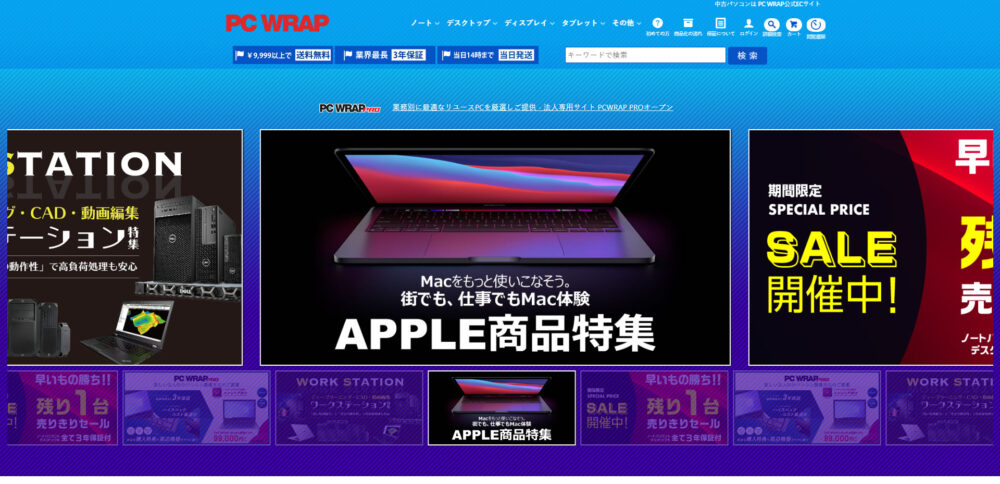
数ある中古パソコンショップの中で、私が最もオススメするのはPC WRAP ![]() 。
。
このショップの特徴は、ほぼ全てのPCに3年保証がついていることです。
中古で3年保証がついてくるのはこのショップ以外にありません。
品ぞろえも豊富で、国内メーカーのPCはもちろん、MacBookなど海外メーカーの商品も1通りそろっています。
送料はパソコンを買う場合ならほぼ無料なのでコスパも高く、14時までの注文なら当日発送とその他のサービスもハイレベルです。

中古パソコン購入を考えているなら、まずはここで探すのがオススメ。
以前PC WRAPで買ったパソコンのレビュー記事を書いているので、そちらもぜひご覧になってみてください。
3年保証付き&返品可能なおすすめ中古ショップ
Qualit|厳しいチェックをクリアした高品質なパソコン
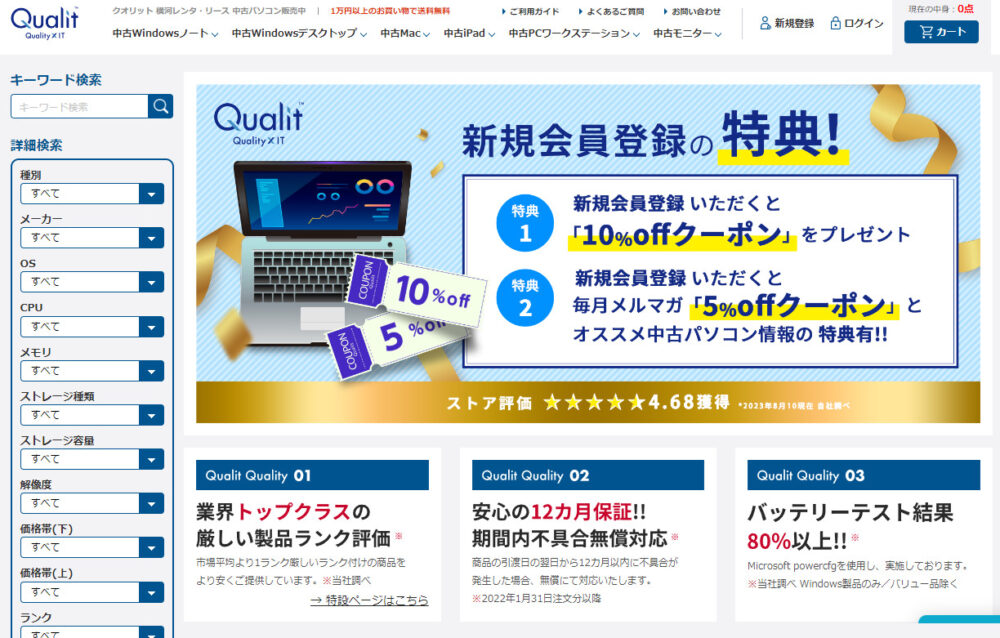
Qualit(クオリット)は、運営している会社が法人向けIT機器のレンタル品を取り扱っており、そこから仕入れたレンタルパソコンを販売しています。
もともとレンタル用のパソコンに徹底的な検査・チェックを経て出荷しており、全体的にパソコンの状態が良いのが特徴です。
「クオリットのランクBのパソコンが他店のランクA相当」と言われるくらいキレイなので、使用感の少ないパソコンが欲しい人はぜひ。
保証は12ヶ月と長めです。
引き渡し日の翌日から12ヶ月以内の不具合なら無償で対応してくれます。
品ぞろえに関しては、種類はそこまで多くはないですが、もともと会社へのレンタル用なだけあって同じ状態のパソコンが何10台もある状態です。

ハイスペックな機種は少ないものの、日常使いしやすいパソコンが数多くあります。
Qualitでは現在、新規会員に10%オフのクーポンをプレゼント中。
利用するのが初めてなら、お得にパソコンを買うチャンスです。
新規会員登録で10%オフクーポンがもらえる
関連記事>>【評判・口コミまとめ】Qualit(クオリット)の中古パソコンってどうなの?
パソコン市場|トップクラスの品揃え
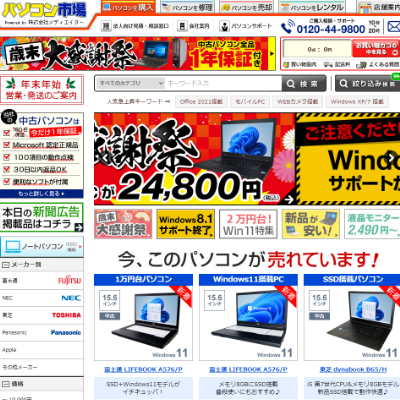
パソコン市場は、マイクロソフトが定めた品質基準をクリアしている再生PCを扱うショップです。
マイクロソフトの認可を受けて営業しているので、品質には一定以上の信頼があります。
中古ショップでは珍しく品ぞろえが豊富で、古めの機種から割と最新のものまで幅広く取り揃え有。

ゲーミングPCなども数が多いので、気になる方はぜひ。
初期設定や基本的なソフトウェアのインストールを済ませてから出荷されているので、届いたらすぐ使える点も嬉しいです。
保証については、無料の保証が180日間+オプションで3年までと割と長めですが、保証修理には自己負担金も一部含まれる点には注意しましょう。
また、パソコン市場で購入したPCにはワープロやはがき作成などのソフトが最初からインストールされています。
これらのソフトが必要な場合もあるでしょうが、いらないという声も多く、賛否が分かれる点。
パソコン市場ではしょっちゅう何かしらのセールが行われているので、中古パソコンを探しているなら何度も足を運んでおきたいショップです。
値下げ商品多数!取り扱い商品が豊富なPCショップ
【制作・編集・ゲーム…】目的に合わせたPCスペックの選び方

ここまでは一般的な使い方で、それなりに使えるパソコンのスペックを紹介してきました。
しかし、パソコンを買う目的によってはそれだけでは満足できない可能性があります。
例えば動画編集をメインに行うためのPCを求めている人は、最新モデルに匹敵するレベルのスペックを持つPCでないと納得のいくような編集を行えない可能性があります。
パソコンを使う目的を大まかに分けると、以下のようになります。
上にいくほど、必要なスペックは高くなりがちです。
- 3DCGの制作
- 動画編集がしたい
- ゲームがしたい(3Dなどの高負荷なもの)
- プログラミングの練習用や軽めのゲーム
- イラスト作成用のソフトを使用したい
- Web会議や簡単な文章作成
- Webサイトの閲覧や動画鑑賞
これまで紹介したスペックは、主に下の3つの目的をターゲットとしたものです。
- これまでに紹介してきたおすすめスペックのまとめ
- ▪CPU…Core i5以上
▪メモリ…8GB以上
▪ストレージ…256GB以上のSSD
▪OS…Windows10もしくは11
▪発売日…5年以内
動画編集や3Dゲーム、CG制作などに必要となるスペックは複雑で、覚えておきたいパーツの名前も多くなります。
必要としている人向けに目安を書いておきますが、そうでない方は飛ばしてOKです。
| PCを使う目的 | CPUの目安 | GPU(グラフィックボード)の目安 | メモリの目安 | ストレージの目安 |
| 3DCGなどの制作 | Core i7第12世代~ | GeForce RTX3070~ | 32GB~ | SSD 1TB~ |
| 動画編集 | Core i7第10世代~ | GeForce RTX3070~ | 32GB~ | SSD 1TB~ |
| 3Dゲーム | Core i5第10世代~ | GeForce GTX1660 SUPER~ | 16GB~ | SSD 1TB~ |
| 軽めのゲームまたはプログラミング | Core i5第10世代~ | GeForce GTX1650~ | 16GB~ | SSD 512GB~ |
以上はあくまで目安です。
状況によりけりで、同じ目的でも軽いソフトを使うなら、表よりPCスペックが低くても問題ない場合もあります。

逆に、例えばゲームなどは「動かすだけ」なら上のスペックで問題なくても、画質とフレームレートを上げて動かしたいとなると、最新スペックのPCが必要な場合があります。
わからなければ価格で判断してもいい

ここまで読んで、
「結局どのパソコンを選んでいいかわからない」
「パーツってやっぱりややこしいな…」
と感じた方は、シンプルに価格でパソコンを判断しても構いません。
価格で選ぶと言っても安いものを選ぶのではなく、最低限払うお金のラインを決めておくことでダメなパソコンをはじいておくという考え方です。
中古パソコンは、新しいほど、性能が良いほど価格が高くなります。
逆に言うと、安すぎるパソコンには古かったり性能が足りなかったり、何らかの問題があることがほとんどなのです。
具体的にお金のラインを教えると、最低でも\30,000出せば、それなりに使える中古パソコンが手に入ります。
少し高いと感じてしまうかもしれませんが、安いパソコンに手を出して、結局全く使えなくて損をすることを考えると、リスクを小さく抑えることができます。
【重要】十分な保証のついているショップで購入すること

中古パソコンはフリマアプリやオークション、リサイクルショップなどで購入することができますが、最もおすすめな購入先は中古パソコン専門店です。
なぜ「中古パソコンの専門店」がオススメなのか
- パソコンクリーニングを徹底して行っている。
- 中古専門店ならではの修理保証やサポートがついている。
- スペックやパソコンの状態などを細かく見ることができる。
とくに、パソコンクリーニングと、サポートが充実している点がオススメできるポイント。
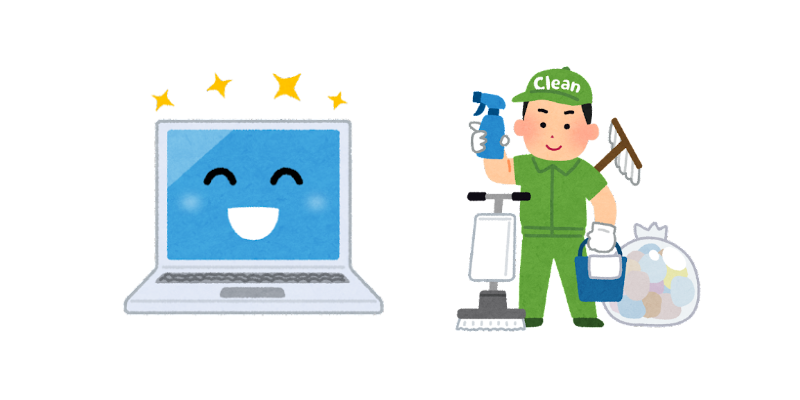
中古パソコンの専門店では仕入れたパソコンを分解し、動作をチェックしながらきちんと清掃。
その中でデータ上書き用のソフトを使用し、パソコンを出荷時の状態に戻すデータクリーニングも行われます。

中身はホコリなど詰まっておらずキレイになっていますし、ウイルス感染している心配もありません。

また、中古ショップ独自の保証やサポートがついてくることもメリットです。
故障リスクのある中古パソコンでも、保証が充実していることでリスクを抑えて購入することができます。
保証充実+返品可能でリスクを抑えられるPC WRAPがおすすめ

中古PCをいろいろ購入してみた経験から言うと、PC WRAP ![]() が一番いい条件で中古PCを購入することができました。
が一番いい条件で中古PCを購入することができました。
PC WRAPの特徴
- 3年保証で内容も充実している。
- 1週間以内なら自己都合による返品が可能。
- スペックごとに豊富なパソコンが揃っている。
中古パソコンには故障のリスクがつきものであるため、充実した保証や、返品が可能であることはマスト。
品数も豊富なので、目的に見合ったパソコンを手に入れやすいのも特徴です。
また、上記の強みに加え、面倒な初期設定も済んでいるので電源を入れてからすぐに使うことができます。
関連記事>>【初心者要チェック】中古パソコンを買ったらまずやっておくべき初期設定を解説

電源をつけてみてとりあえずパソコンをチェックし、スペックが物足りなければ返品することも可能です。
3年保証付き&返品可能な中古ショップ
当サイトでは、初心者向けにおすすめの中古パソコンショップのランキングをまとめています。
そちらも合わせてご覧ください。

